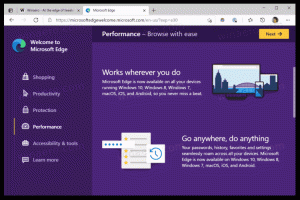Microsoft Edge が 16 のマウス ジェスチャをサポート
Microsoft は Edge にマウス ジェスチャを追加する準備をしているようです。 この機能はまだプレビュー チャネルでのテストにはアクセスできませんが、一部の幸運な Insider は既に変更を確認しています。 短いマウスの動きでブラウザを管理するために、ユーザーが有効または無効にできる 16 のジェスチャがあります。
Web ブラウザーでのマウス ジェスチャは、マウスで特定のアクションを実行することによってブラウザーを制御する方法です。 これらのアクションは通常、ブラウザーによって認識され、特定の機能やコマンドをトリガーする単純な動きやパターンです。
一般的なケースでは、ジェスチャによって組み込み機能を起動できます。 マウスの右ボタンを押したまま特定の方向にスワイプすることで、タブを閉じるか、履歴をさかのぼります。 ジェスチャーは、ブラウザーとの対話とユーザーの生産性を大幅にスピードアップできます。
マウス ジェスチャは、Web をナビゲートするための便利で効率的な方法です。同じコマンドを何度も使用している場合は特にそうです。 ただし、すべての Web ブラウザーが既定でマウス ジェスチャをサポートしているわけではないため、この機能を実装する拡張機能をインストールする必要がある場合があります。 たとえば、従来の Opera 12 ブラウザだけでなく、その後継の最新の Vivaldi でもそのまま使用できます。
Microsoft は Edge にネイティブ ジェスチャ サポートを追加することを決定したため、ユーザーはそれらを機能させるためにサードパーティのアドオンを必要としません。 マウス ジェスチャを無効または有効にする専用のトグル オプションがあります。
マウスジェスチャーを有効または無効にする
- メニューボタンをクリックするか、 を押してブラウザのメニューを開きます 代替 + ふ キーボードで。
- 選択する 設定 メニューから。
- 左側で、をクリックします 外観.
- 右側を下にスクロールして、 ブラウザのカスタマイズ > マウス ジェスチャ.
- をオンまたはオフにする マウス ジェスチャを有効にする 必要なもののオプションを切り替えます。
これで完了です。
Edge の設定には、ユーザーがジェスチャを表示、再構成、無効化できる専用のセクションもあります。
ジェスチャーをカスタマイズする方法
ジェスチャをカスタマイズするには、[マウス ジェスチャの設定] ボタンをクリックします。 設定 > ブラウザのカスタマイズ > マウスジェスチャー. 次のページで、変更または無効にするジェスチャーを見つけ、その名前の横にあるドロップダウン メニューから目的のアクションを選択します。
Canary バージョンの Edge は、次の 16 のジェスチャをサポートしています。
Microsoft Edge のマウス ジェスチャ
| ジェスチャー | アクション |
|---|---|
| 左 | 戻る |
| 右 | 前方 |
| 上 | スクロールアップする |
| 下 | 下へスクロール |
| 下から右へ | タブを閉じる |
| 左から上へ | 閉じたタブを再度開く |
| すぐに | 新しいタブを開く |
| すぐ下へ | リフレッシュ |
| 上、左 | 左のタブに切り替える |
| 上から右へ | 右のタブに切り替え |
| 下から左へ | 読み込みを停止 |
| 左から下へ | すべてのタブを閉じる |
| アップダウン | 一番下までスクロール |
| ダウンしてからアップ | トップにスクロールします |
| 左から右へ | タブを閉じる |
| 右、次に左 | 閉じたタブを再度開く |
上級ユーザーの間では、マウス ジェスチャは非常に好まれる機能です。
この記事の執筆時点では、Edge マウス ジェスチャは Insider のサブセットでテストされており、すべてのユーザーが利用できるわけではありません。 残念ながら、手動で有効にする方法はありません。 Microsoft は、この機能の一般提供をまだ発表していません。
H/t to @Leopeva64
この記事が気に入ったら、下のボタンを使用して共有してください。 あなたから多くを奪うことはありませんが、それは私たちの成長に役立ちます。 ご協力ありがとうございました!